- Очистка от лишних программ
- Чистка автозагрузки
- Удаление программ
- Как еще ускорить работу компьютера
- Отключение визуальных эффектов
- Увеличение файла подкачки
- Отключение служб
- Планировщик задач
- Восстановление системы
- Отключить прозрачность меню «Пуск»
- Использование сторонних программных продуктов
- Как удалить вирусы и рекламу
- AdwCleaner
- Web Cureit
- Освободите место, удалив неиспользуемые приложения и игры
- Удалить неиспользуемые языки
- Удалите карты
- Удалите дополнительные функции
- Через «Параметры» Windows 10
- Освободите место при отключении гибернации
- Программы для полного удаления проблемного софта
- CCleaner
- Revo Uninstaller
- IObit Uninstaller
- Ashampoo Uninstaller
- Geek Uninstaller
- Освободите место с помощью контроля памяти
- Отключить фоновые приложения
- Другие способы освободить место на диске С
- Отключение гибернации
- Отключение файла подкачки
- Удаление папки MSOcache
- Сжатие содержимого системного тома
- Освободите место с помощью Compact OS
- Перемещение данных в облачное хранилище
- Что не стоит удалять с компьютера
- Удаляем скрытые файлы и временные папки
- Очистка системы от вирусов
Очистка от лишних программ
Если вы уже почистили автозагрузку и удалили лишние программы через CCleaner (Инструменты – Удаление программ и Запуск), то пропустите этот шаг.
Чистка автозагрузки
Системная папка «Автозагрузка» служит для автоматического запуска приложений при загрузке операционной системы. Также в системе есть специальные настройки реестра, которые позволяют загружать файлы при старте Windows независимо от их местоположения.
Некоторые установленные программы записывают свои службы и процессы в автозагрузку, что влияет на производительность ПК. Многие из них рядовому пользователю не нужны.
Чистка папки «Автозагрузка».
Нажмите сочетание клавиш Win + R.
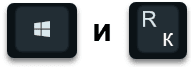
Откроется окно «Выполнить». Напишите команду shell:Startup и нажмите «ОК».
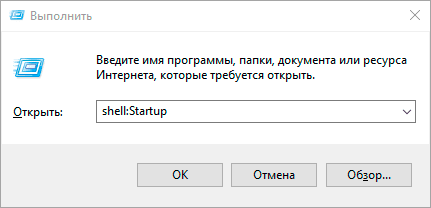
Откроется папка «Автозагрузка». Удалите из нее ярлыки программ, которые не нужно автоматически запускать при загрузке системы.
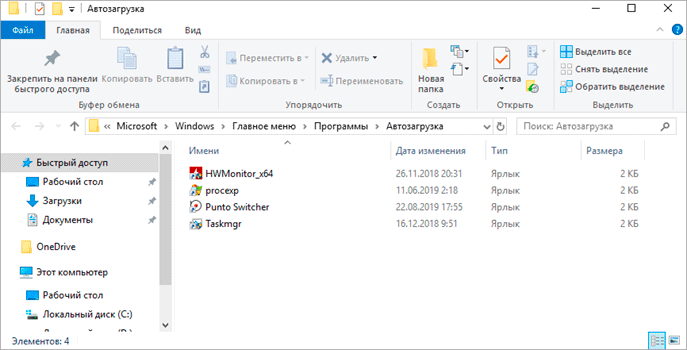
Отключение программ в реестре автозагрузки.
Щелкните правой кнопкой мыши по панели задач (внизу) и выберите пункт «Диспетчер задач».
Или нажмите сочетание клавиш Win + R, вставьте в окошко MSCONFIG и нажмите ОК.

Перейдите по вкладку «Автозагрузка». Щелкните правой клавишей мышки на приложении, которое хотите отключить, и выберите «Отключить».
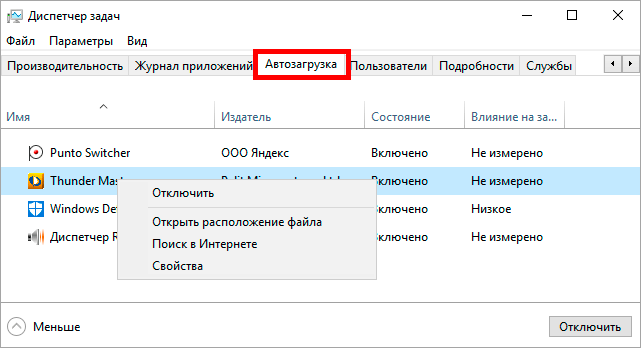
Удаление программ
Большое количество установленных программ также влияет на производительность компьютера. Некоторые из них загружают свои службы вместе с запуском системы, которые рядовому пользователю довольно сложно отследить.
Особенно сильно на производительность влияют графические, аудио, видео и другие приложения, производящие сложные вычисления.
Для удаления программы нажмите кнопку «Пуск» и выберите «Параметры» (значок шестерёнки).
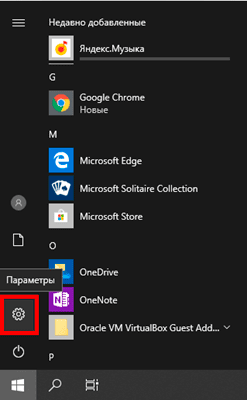
Перейдите в «Приложения и возможности», щелкните по программе, которую нужно удалить и нажмите «Удалить».
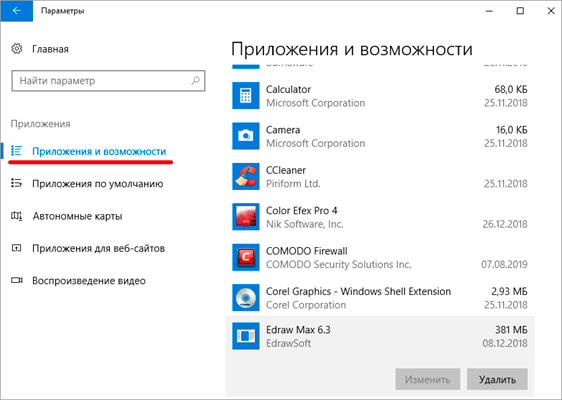
Выйдет запрос «Это приложение и все его данные будут удалены». Нажмите «Удалить».

Выйдет очередной запрос. Нажмите «Да».
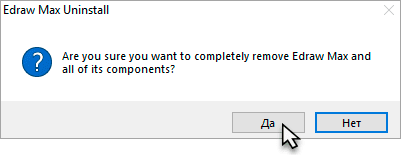
Меню удаления может отличаться, но принцип одинаковый: нужно нажать на кнопку «Удалить» или «Uninstall» и согласиться, если система о чем-то спросит.
Как еще ускорить работу компьютера
В Windows есть дополнительные настройки, которые помогут увеличить быстродействие. Изменив или отключив их, вы сможете добиться значительного прироста в производительности.
Отключение визуальных эффектов
Windows 10 отличается своим красочным внешним видом, плавными переходами и отображением теней. Но вся эта красота влияет на производительность, и если у вас слабый компьютер, это будет заметно.
Для отключения визуальных эффектов нажмите правой клавишей мышки на значке «Этот компьютер» и выберите пункт «Свойства».

Перейдите в пункт «Дополнительные параметры системы».

Во вкладке «Дополнительно», в части «Быстродействие», нажмите кнопку «Параметры».

Во вкладке «Визуальные эффекты» выберите пункт «Обеспечить наилучшее быстродействие» и нажмите «ОК».

Внешний вид изменится на упрощенный, но увеличится прирост производительности.
Увеличение файла подкачки
Если в вашем компьютере мало оперативной памяти (от 1 до 4 Гб), можно увеличить файл подкачки. Он будет подгружать файлы с оперативной памяти на жесткий диск.
Нажмите правой клавишей мышки на значке «Этот компьютер», выберите пункт «Свойства».
Перейдите во вкладку «Дополнительно». В пункте «Виртуальная память» нажмите «Изменить».

Снимите галочку с пункта «Автоматически выбирать объем файла подкачки». В части «Указать размер» напечатайте, сколько памяти в МБ вы хотите выделить. Затем нажмите «Задать» и «ОК».

Вот и всё – файл подкачки увеличен. Перезагрузите компьютер, чтобы изменения вступили в силу.
Отключение служб
Службы — это процессы, которые запускаются вместе с системой для моментального реагирования на то или иное действие. Пример тому антивирус, который запускает несколько служб для выявления вирусов еще до их активации.
В Windows 10 по умолчанию заложено много лишних служб – они замедляют работу компьютера. Покажу, как отключить некоторые из них.
Windows Search. Эта служба индексируем файлы для быстрого поиска. Для отключения выполните следующие действия:
Нажмите правой клавишей мышки на значке «Этот компьютер». Выберите пункт «Управление».

Перейдите в пункт «Службы и приложения», выберите «Службы». В списке найдите «Windows Search».
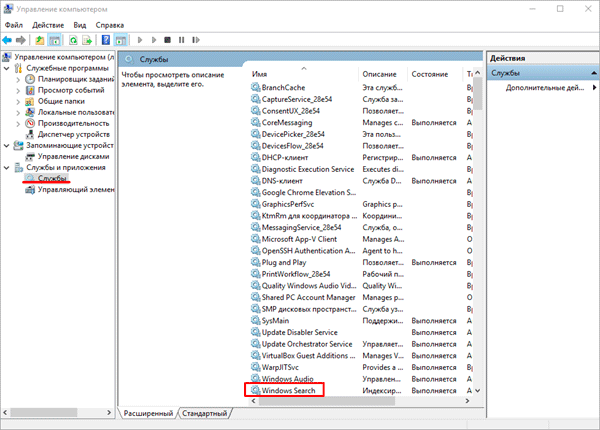
Щелкните правой кнопкой мыши, выберите «Свойства» и нажмите «Остановить». В поле «Тип запуска» выберите «Отключена». Нажмите «Применить» и «ОК».
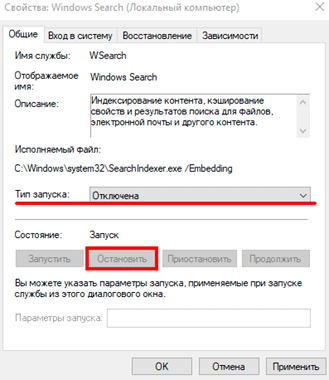
Superfetch. Отвечает за оперативный отклик программ. Самые активные приложения служба подгружает в оперативную память, что дополнительно нагружает компьютер. Для отключения проделайте аналогичные выше действия, только в списке служб найдите «Superfetch».
Службы защиты. Если на компьютер установлена хорошая антивирусная программ, то можно отключить встроенную защиту Windows.
Для этого нужно отключить три службы:
- Антивирусная программа «Защитника Windows»
- Брандмауэр Защитника Windows
- Центр обеспечения безопасности
Делается это так же, как отключение Windows Search (см. выше).
Одна из лучших антивирусных программ – антивирус Касперского. Хоть он и тормозит систему, но отлично справляется с защитой. Также хорошо себя зарекомендовала линия защиты от Eset, которая не тормозит компьютер, но не так эффективна.
Антивирусы Касперский и Eset платные. Из бесплатных: AVG, Avira и 360 total security, но они без фаервола.
Планировщик задач
Планировщик задач служит для запуска в назначенные дни и часы определенных программ и файлов. По умолчанию система помещает туда свои файлы и задачи. Для их удаления выполните следующие действия.
- Откройте «Этот компьютер» – Локальный диск C – папку «Windows» – папку «Tasks».
- Удалите все файлы в этой папке.

Восстановление системы
Восстановление системы работает по принципу программы Wise Registry Cleaner, которую мы рассмотрели ранее. Эта функция создает точки восстановления, которые в случае сбоя или заражения вирусами помогут откатить систему.
Такие точки, по большому счету, восстанавливают только ключи реестра. Поврежденные программы зачастую не работают после восстановления, поэтому сервис можно отключить.
Нажмите правой клавишей мышки на значке «Этот компьютер» и выберите «Свойства».
Нажмите на пункт «Защита системы» слева и в окошке кнопку «Настроить». Затем выберите диск, на котором нужно отключить защиту, и выберите «Отключить защиту системы».

В пункте «Удаление всех точек восстановления для этого диска» нажмите кнопку «Удалить» и «ОК».
Отключить прозрачность меню «Пуск»
Прозрачное меню «Пуск» выглядит красиво, спорить не будем! Но нужно ли оно вам, если Windows 10 уже начал подтормаживать? Говорим решительное «нет!» прозрачности и отключаем ее, делая первый шаг на пути к ускоренной операционной системе.
Чтобы отключить прозрачность меню «Пуск», выполните следующие действия:


Использование сторонних программных продуктов
Сегодняшняя статья посвящена тому, чтобы показать вам, как можно очистить компьютер от лишних данных, не используя сторонний софт. Можно отступить от этого правила и воспользоваться одной из популярнейших в интернете программ как для очистки дисков, так и для исправления ошибок в системе. Наибольшим спросом пользуется продукт Ccleaner, так как он прост в настройке и не занимает много места. Также есть и более профессиональный софт — Auslogics BoostSpeed, который, помимо удаления мусора, умеет чистить и дефрагментировать реестр, жесткие диски, предлагая дополнительные возможности в виде интернет-оптимизатора и сканирования накопителей на наличие ошибок с их исправлением при сохранении данных (по возможности). Еще можно присмотреться к Wise Disc Cleaner или Dism++, программам, умеющим очищать диски от различного рода мусорных файлов.
Это тоже интересно:
Как удалить вирусы и рекламу
Вирусы и рекламные баннеры часто являются причиной торможения Windows. Кроме того, они причина пропажи информации, блокировки компьютера, кражи личных данных.
Вирусы – это такие программы и скрипты, которые работают в фоновом режиме и маскируются под системные службы. Поэтому рядовому пользователю их обнаружить проблематично. В данном разделе мы рассмотрим две бесплатные утилиты, которые помогут от них избавиться.
AdwCleaner
Утилита AdwCleaner поможет удалить вредоносные рекламные модули и баннеры, которые встраиваются в браузер.
Откройте программу – она не требует установки. Примите условия лицензионного соглашения.
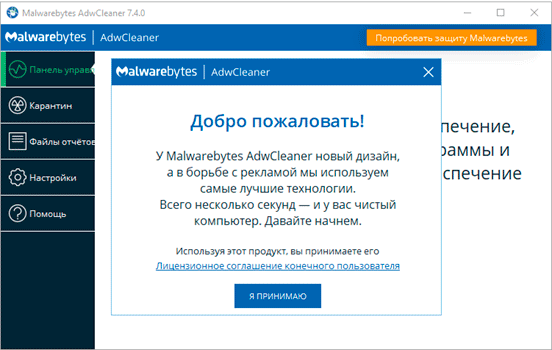
Нажмите на кнопку «Сканировать».
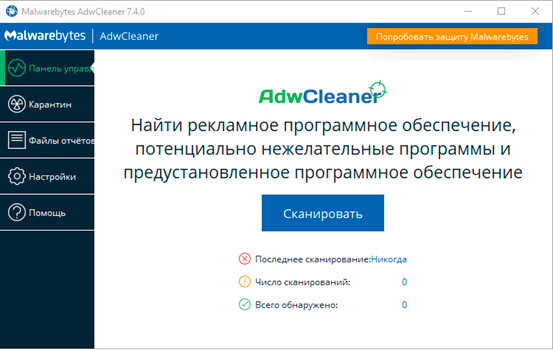
После сканирования программа выдаст результат проверки.
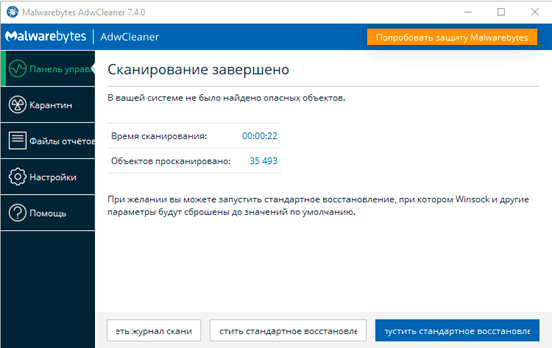
В случае обнаружения рекламы утилита предложит её обезвредить.
Web Cureit
Утилита Dr. Web Cureit поможет удалить вирусы и трояны с ПК.
После скачивания откройте приложение – оно не требует установки. Примите участие в улучшении качества, после чего нажмите «Продолжить».
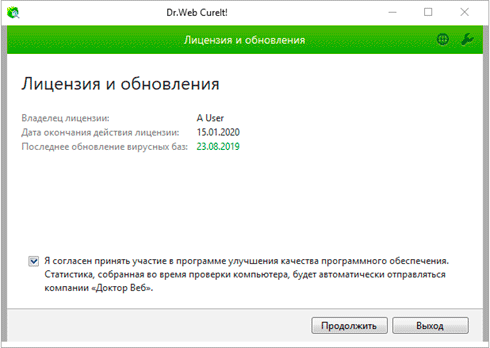
Нажмите на кнопку «Выбрать объекты для проверки».
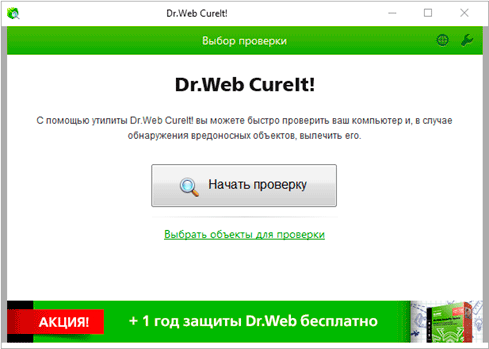
Поставьте галочку на пункт «Объекты проверки», чтобы выделить всё, и нажмите «Запустить проверку».
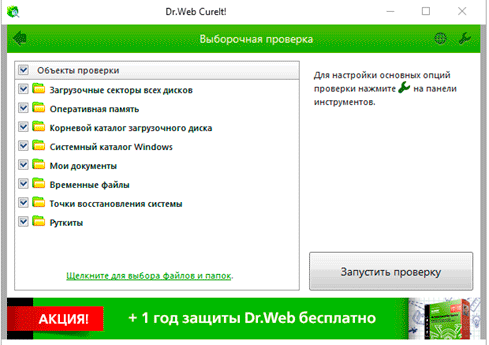
После проверки утилита покажет результаты сканирования.
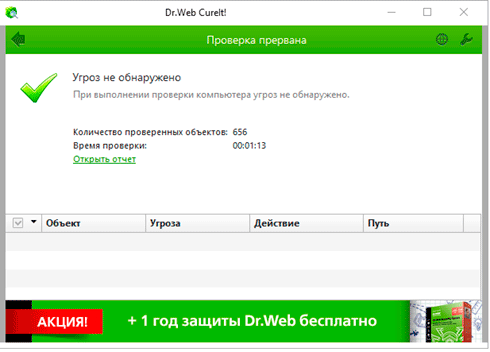
В случае обнаружения вирусов Dr. Web Cureit предложит их обезвредить.
Освободите место, удалив неиспользуемые приложения и игры
В Windows 11 вы также можете освободить много места, удалив редко используемые приложения. Игры также могут использовать много места, а это означает, что сокращение списка или удаление их всех освободит место для более важных файлов. Кроме того, уменьшение использования пространства поможет улучшить общую производительность в играх.
Чтобы удалить приложения и игры в Windows 11, выполните следующие действия:
- Откройте Параметры.
- Щелкните Приложения.
- Перейдите по заголовку «Приложения и возможности».
- Используйте фильтр «Сортировка» и выберите представление Размер, чтобы быстро определить приложения и игры, которые занимают больше всего места.
- Выберите элемент, который нужно удалить.
- Щёлкните кнопку Удалить.
- Снова нажмите кнопку .
- Следуйте инструкциям на экране (если применимо).
Выполнив эти шаги, повторите те же инструкции, чтобы удалить другие приложения и игры.
Удалить неиспользуемые языки
Если на счету каждый байт, второстепенные языки могут использовать некоторое пространство, и их удаление может освободить дополнительное пространство.
Чтобы удалить языки в Windows 11, выполните следующие действия:
- Откройте Параметры.
- Щелкните Время и язык.
- Перейдите на страницу «Язык и регион».
- Выберите язык, который больше не нужен.
- Нажмите кнопку меню (с тремя точками) и нажмите кнопку Удалить.
После выполнения этих шагов вам может потребоваться повторить инструкции по удалению дополнительных языков.
Удалите карты
Вы также можете удалить автономные карты, чтобы освободить дополнительное место.
Чтобы удалить локально сохраненные карты в Windows 11, выполните следующие действия:
- Откройте Параметры.
- Щелкните Приложения .
- Перейдите на страницу «Автономные карты».
- Щёлкните настройку Карты.
- Нажмите кнопку Удалить все.
- Снова нажмите кнопку .
После того, как вы выполните эти шаги, автономные карты будут удалены, чтобы освободить больше места на компьютере.
Удалите дополнительные функции
Windows 11 поставляется со множеством дополнительных функций (например, Windows Media Player, Windows Hello Face, Math Recognizer, Windows Fax and Scan, Step Recorder, WordPad, Windows PowerShell ISE и др. ), которые можно удалить, чтобы освободить немного больше места.
Чтобы удалить дополнительные функции Windows 11, выполните следующие действия:
- Откройте Параметры.
- Щелкните Приложения.
- Перейдите по заголовку Дополнительные компоненты.
- Щелкните меню «Сортировать по» и выберите параметр Размер установки, чтобы найти компонент, занимающий больше всего места.
- Выберите функцию, которую нужно удалить.
- Щёлкните кнопку .
- Перезагрузите компьютер (при необходимости).
После выполнения этих шагов может потребоваться повторить инструкции по удалению дополнительных функций.
Через «Параметры» Windows 10
Как почистить накопитель С через консоль «Параметры»:
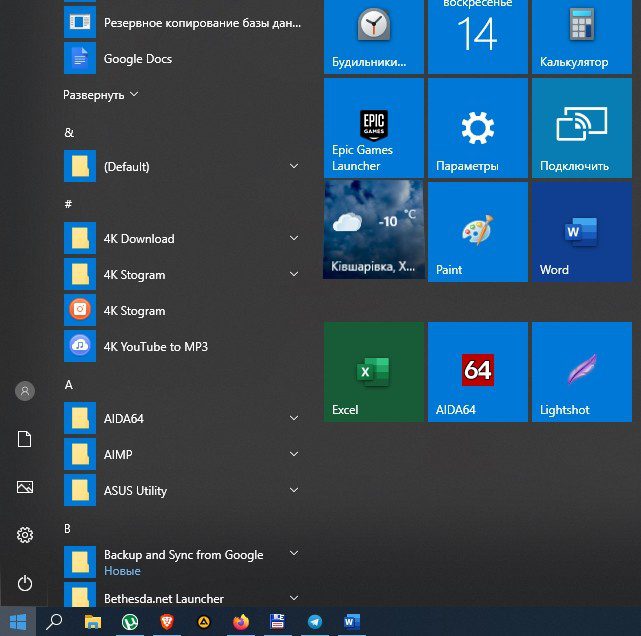
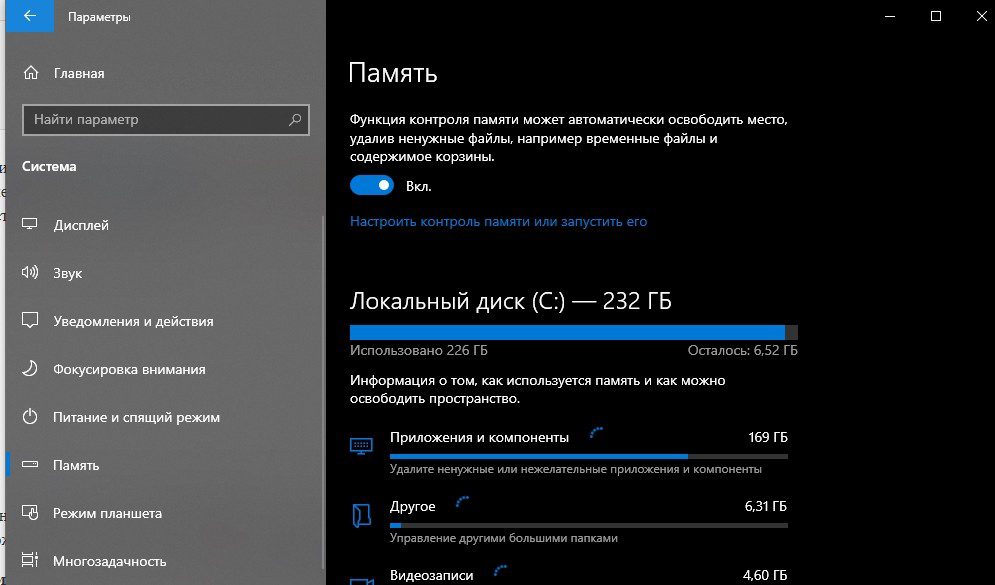
- перейти в подпункт «Освободить место сейчас»;
- появится окошко «Удаление временных файлов»;
- выбрать элементы на удаление;
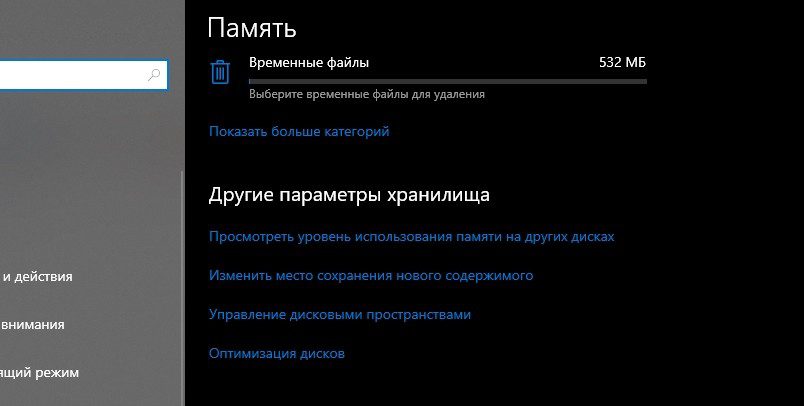
Время от времени пользователь обновляет Виндовс. Копия каждого установленного на ПК обновления, загруженного из Центра, хранится в Win 10 и никуда не девается. Удалить старые версии ОС, освободив место на накопителе, удастся через «Параметры». Открыв эту консоль, можно очистить «Корзину», папку «Загрузки», а также файлы оптимизации доставки.
Освободите место при отключении гибернации
В Windows режим гибернации существует уже давно, и это функция, предназначенная для сохранения данных из памяти на системном диске перед выключением, чтобы сохранить текущий сеанс для быстрого возвращения к работе при следующем включении компьютера.
Хотя это полезная функция, для сохранения содержимого памяти в файл hiberfil. sys требуется несколько гигабайт. Если вам не хватает места, отключение гибернации может помочь быстро освободить место.
Чтобы отключить режим гибернации для освобождения места в Windows 11, выполните следующие действия:
- Откройте командную строку от имени администратора.
- Введите следующую команду, чтобы отключить гибернацию, и нажмите :
powercfg /hibernate off
После выполнения этих действий гибернация отключится, и во время этого процесса система удалит файл hiberfil. sys, освободив несколько гигабайт места.
В будущем вы всегда сможете повторно включить гибернацию в Windows 11 с помощью тех же инструкций, но на шаге № 3 используйте команду powercfg /hibernate on.
Программы для полного удаления проблемного софта
Разберем несколько самых популярных и хорошо себя зарекомендовавших утилит для удаления, которые работают на Windows.
CCleaner
Чуть ли не самая популярная утилита специального назначения. Еще в декабре 2012 года был достигнут рубеж в 1 миллиард загрузок с официального сайта. Программа бесплатная. CCleaner отличается простотой пользования, все здесь очень доступно и интуитивно. Гибко настраивается перечень файлов для удаления. Так, например, можно очистить ПК от временных файлов интернета, но оставить в целости все пароли для интернет-приложений. CCleaner активно поддерживается разработчиками, обновления выходят примерно раз в месяц. Имейте только в виду, что тщательная очистка диска с ОС (диск С по умолчанию) может отнять больше часа реального времени даже на очень мощной машине.
Revo Uninstaller
А это утилита для продвинутых пользователей. Revo Uninstaller отличается тем, что ему под силу удалить не только основную программу, но и оставленные этой уже удаленной программой следы (файлы и ключи реестра). Revo Uninstaller работает по уникальной механике: утилита сравнивает состояние системы до установки приложения, которое мы удаляем, и после установки. И затем на основании этого сравнения утилита стирает все упоминания о программе вместе с программой. Как и все подобные утилиты, программа бесплатная.
IObit Uninstaller
Утилита отличается универсальностью. Она удаляет из системы папки, плагины браузеров, панели инструментов, пакеты программного обеспечения и прочие ненужные вам файлы. Работает со всеми версиями Windows, начиная с ХР. Приложение бесплатное, но есть и платная Pro-версия за 600 рублей. С ее помощью можно автоматически чистить остатки программ после удаления другим деинсталлятором.
Ashampoo Uninstaller
Бесплатная утилита немецкой компании Ashampoo. Отслеживает все изменения в системе, таким образом работает с полной базой приложений. Составляет подробный список установленных приложений с разбивкой по категориям. Гарантирует полное удаление, от любого ПО не остается ни следа.
Geek Uninstaller
Бесплатная и быстрая в работе утилита. Найдет для удаления любую программу, как бы глубоко в системе она ни пряталась. Еще одним достоинством Geek Uninstaller является ее портативность: установка на ПК необязательна, утилита прекрасно работает с флешки.
Освободите место с помощью контроля памяти
Контроль памяти – это функция, которая предоставляет инструменты для быстрого удаления многих типов ненужных файлов, таких как файлы предыдущей установки, временные файлы из приложений и многое другое, с устройства, чтобы освободить место для хранения.
Чтобы включить, настроить и использовать Контроль памяти в Windows 11, выполните следующие действия:
Если после выполнения этих шагов вы нажмете кнопку «Запустить сейчас», Контроль памяти немедленно очистит файлы. В противном случае система очистит файлы по мере необходимости.
Отключить фоновые приложения
Некоторые программы продолжают свою работу, хотя вы к ним не обращаетесь. Они потребляют ресурсы компьютера, иногда приводя к снижению производительности Windows. Как от них избавиться?
В меню «Пуск» перейдите в раздел «Параметры» > «Конфиденциальность» > «Фоновые приложения». Перед вами откроется список различных приложений. Вы можете перевести ползунок в режим «Откл. », прекратив их работу.


Какие программы можно отключить? Это интересный вопрос, на который эксперты не дают универсального ответа. У каждого пользователя свой набор программ. Если вы уже воспользовались советом и удалили различные встроенные приложение («Кортана», «Люди», «Контакты» и так далее), то они не присутствуют в списке. Если они там есть, то вы можете их отключить. Далее внимательно изучите список своих программ. Не стесняйтесь задавать поисковой системе вопрос, можно ли отключить ту или иную программу в режиме фоновой работы.
Другие способы освободить место на диске С
Описанных выше действий обычно хватает для высвобождения места на системном томе в достаточном объёме, но как быть, если диск C переполнен по-прежнему? Что можно сделать ещё для получения дополнительного пространства? Один из вариантов – очистить содержимое папки FileRepository, расположенной по адресу C:/Windows/System32/DriverStore.

Этот каталог содержит копии драйверов устройств, которые когда-либо подключались к компьютеру, также в нём могут храниться устаревшие версии драйверов. Перед удалением пакетов драйверов из папки FileRepository весьма желательно создать полный их список и найти в нём только устаревшие версии, а остальные оставить нетронутыми. Не помешает также создать полную копию всех установленных в системе драйверов. Чтобы вывести список драйверов DriverStore в файл, выполните в запущенной с повышенными правами командной строке такую команду:
pnputil. exe /e > C:/drivers. log
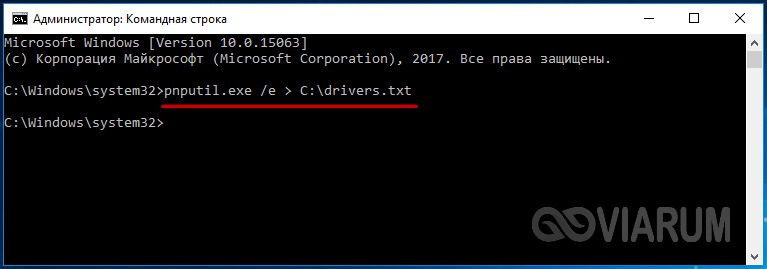
Сравните версии драйверов в списке и удалите только устаревшие.
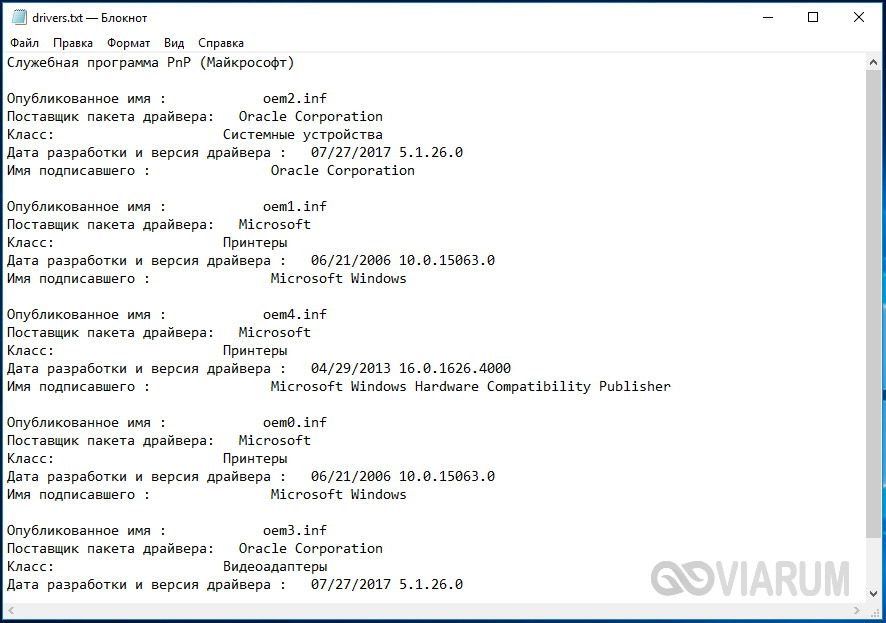
Для удаления выбранного драйвера тут же в консоли выполняем команду pnputil. exe /d oem№. inf, где № – имя драйвера в списке.
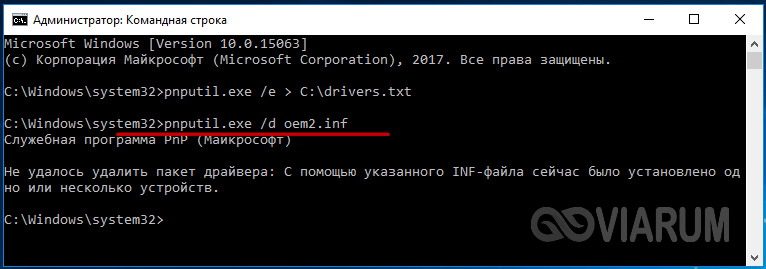
Если при удалении драйвера в консоли выдается ошибка, значит, драйвер используется системой. Трогать такой компонент не надо.
В качестве альтернативы командой строке можно воспользоваться бесплатной утилитой Driver Store Explorer, как раз предназначенной для удаления старых неиспользуемых драйверов устройств.

Отключение гибернации
Благодаря режиму гибернации пользователь может быстро вернуться к работе в запущенных приложениях, с другой стороны, его использование требует выделения на системном диске значительного места, чуть меньшего или равного объёму оперативной памяти. Если наличие свободного места на винчестере для вас приоритетно, режим гибернации можно отключить, удалив тем самым файл-контейнер hiberfil. sys.

Запустите от имени администратора консоль CMD и выполните в ней команду powercfg -h off. Гибернация будет отключена, а громоздкий файл hiberfil. sys удалён.
Отключение файла подкачки
Помимо прочих скрытых системных объектов в корне диска C есть ещё файл, который при определённых условиях может быть удалён. Это файл подкачки pagefile. sys. Файл этот играет роль буфера оперативной памяти и если какому-нибудь приложению не хватает для своей работы ОЗУ, его данные временно записываются в файл подкачки. Соответственно, если файл подкачки отсутствует, тяжёлое приложение сильно замедлится либо просто зависнет в ожидании освобождения более быстрой ОЗУ. Поэтому отключать и удалять файл подкачки не рекомендуется за исключением тех случаев, когда на компьютере имеется очень большой объём оперативной памяти.
Если на вашем ПК имеется более 10 Гб памяти или вы не собираетесь запускать ресурсоёмкие приложения, можете попробовать осторожно отключить подкачку. Для этого откройте Дополнительные параметры системы и на вкладке «Дополнительно» в блоке «Быстродействие» нажмите кнопку «Параметры».

При этом откроется ещё одно окошко. Переключитесь в нём на вкладку «Дополнительно», а потом нажмите кнопку Изменить в блоке «Виртуальная память».
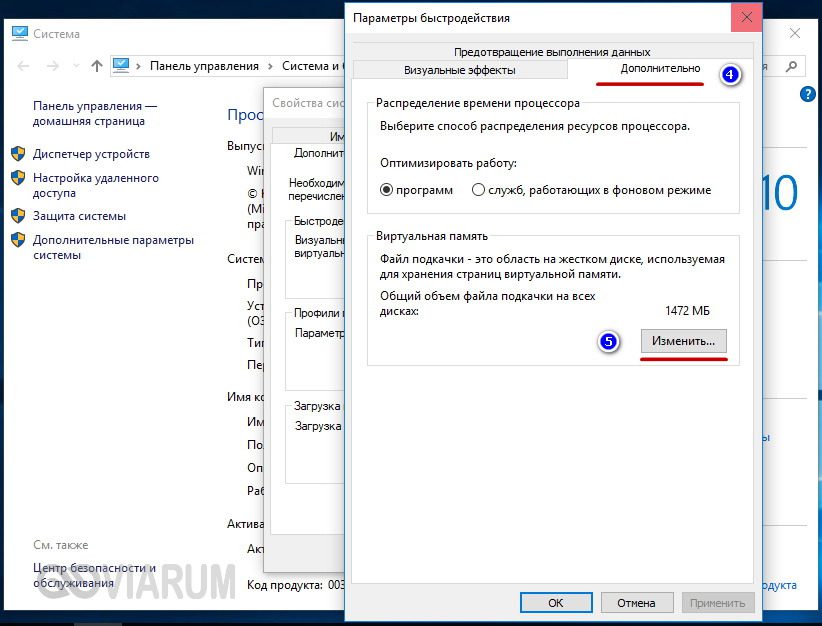
Снимите птичку «Автоматически выбирать объем файла подкачки», включите радиокнопку «Без файла подкачки», сохраните настройки и перезагрузитесь. Файл pagefile. sys будет удалён.
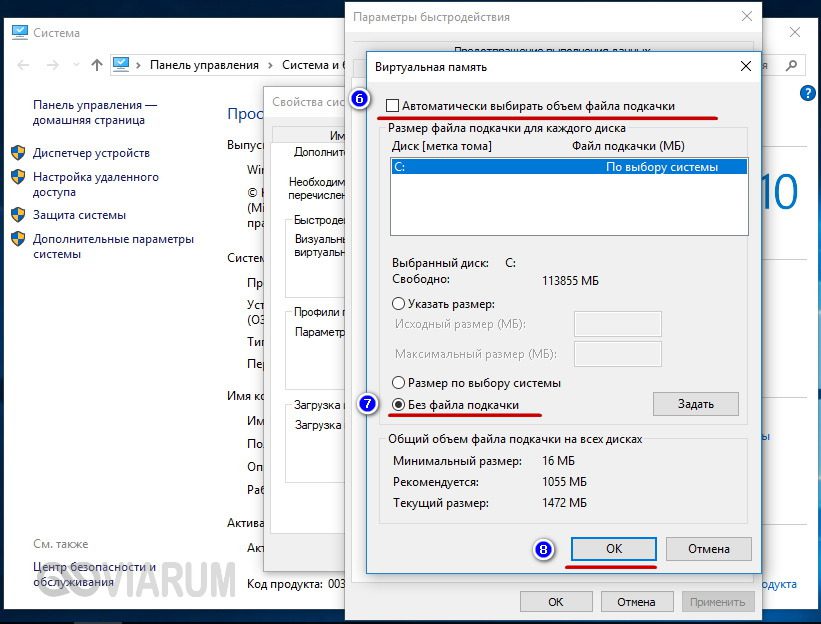
Удаление папки MSOcache
У пользователей, установивших пакет Microsoft Office, в корне системного тома есть скрытая папка MSOcache, вес которой может достигать нескольких гигабайт.
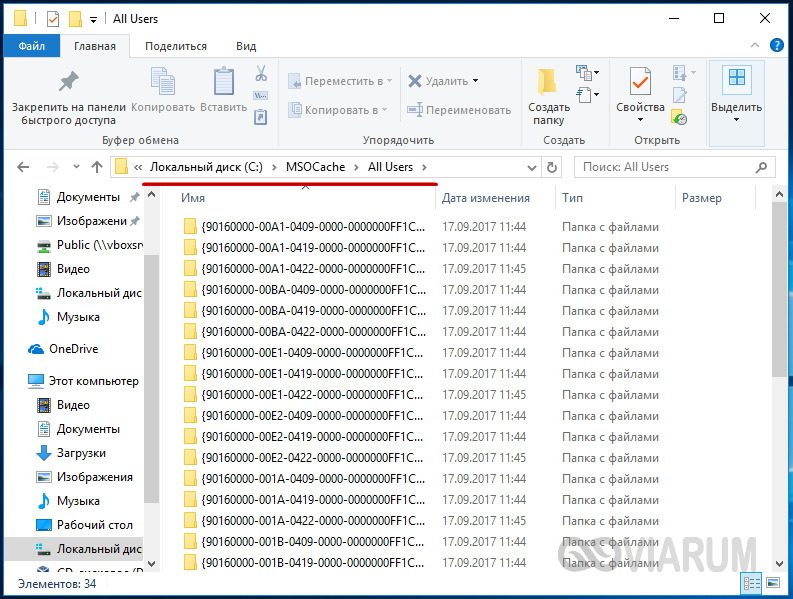
Эта папка представляет собой кэш офисного пакета и содержит файлы, которые могут понадобиться для восстановления работы Microsoft Office в случае его повреждения. Ни в запуске Microsoft Office, ни в работе с документами папка MSOcache не участвует, поэтому её можно удалить стандартным способом. Учтите только, если Microsoft Office по какой-то причине будет повреждён, восстанавливать работу пакета вам придется с установочного диска с его дистрибутивом.
Сжатие содержимого системного тома
Высвободить немного свободного места на диске С можно вообще ничего с него не удаляя. Вместо этого все системные файлы можно сжать. Для этого достаточно открыть свойства диска С, на вкладке «Общие» установить галочку «Сжать этот диск для экономии места» и нажать «OK».
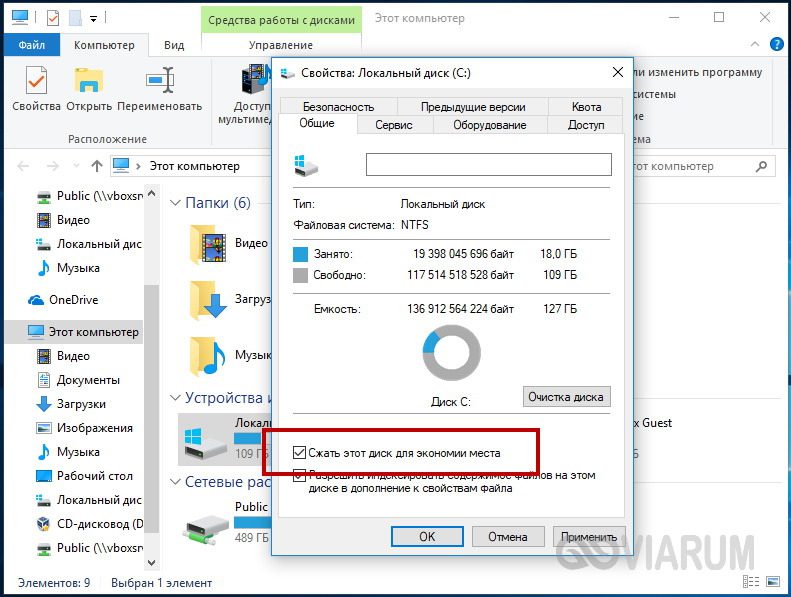
Для сжатия системных файлов в Windows 10 можно воспользоваться функцией Compact OS, выполнив в запущенной от имени администратора консоли CMD одну из двух команд:
- compact /CompactOs:query
- compact /CompactOs:always
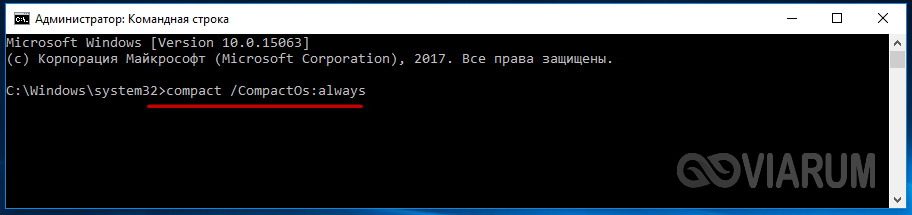
Вторая команда выполняет те же действия, что и первая, но в принудительном режиме. Применяется она в том случае, если вы уж очень хотите сжать системный том, а первая команда отклоняет операцию, считая её нецелесообразной. Сжатие вполне обратимо и чтобы вернуть файловую систему в обычное состояние, достаточно выполнить обратную команду compact /CompactOs:never.
Помимо NTFS-сжатия, в Windows 10 доступна функция LZX-сжатия, однако она имеет ряд недостатков, по причине которых она не получила широкого распространения. LZX-сжатие применимо к файлам и каталогам, доступным только для чтения, а вот целый системный том с её помощью сжимать нельзя из-за риска получить незагружаемую систему.
Освободите место с помощью Compact OS
Compact OS – это инструмент командной строки, который можно использовать для уменьшения объёма установки Windows 11 и приложений. Инструмент был разработан для устройств с ограниченным объёмом памяти, но вы можете использовать его, чтобы освободить место, когда оно вам понадобится немедленно.
Предупреждение: это напоминание о том, что изменение системных файлов рискованно и может нанести необратимый ущерб вашей установке, если вы не сделаете это правильно. Прежде чем продолжить, рекомендуется сделать полную резервную копию.
Чтобы уменьшить размер установки Windows 11, выполните следующие действия:
- Откройте командную строку от имени администратора.
- Введите следующую команду, чтобы сжать установку Windows 11 и приложений, и нажмите :
После того, как вы выполните эти шаги, процесс освободит около 2 ГБ памяти без заметного влияния на производительность.
Вы всегда можете отменить изменения, используя те же инструкции, но на шаге 3 используйте команду compact. exe /compactOS:never.
Перемещение данных в облачное хранилище
Сейчас у большинства пользователей имеется быстрый домашний интернет с параметрами скорости от 50 Мбит/с и выше. Этого вполне достаточно, чтобы хранить не очень объемные файлы, но в большом количестве в облаке с последующим быстрым доступом к ним. Фотографии и музыка как минимум заслуживают того, чтобы держать их в облаке.
При этом не нужно тратиться на ежемесячную подписку, поскольку базовые объемы различных облачных хранилищ в совокупности предоставляют неплохой запас свободного пространства. Например, предустановленный в Windows OneDrive на бесплатной основе предлагает 5 ГБ места, Google Диск до 15 ГБ, Яндекс Диск 10 ГБ (если использовать «Почта 360», то +20 ГБ пространства), Mail. ru облако дает 8 ГБ навсегда. Итого от 38 до 58 ГБ бесплатно — почему бы их не использовать, тем более, что каждый из виртуальных дисков можно отобразить в «Проводнике» как обычные локальные диски.
Что не стоит удалять с компьютера
За компьютером нужен уход. Для правильного ухода нужны знания. Если вы решили поудалять из системы все лишнее, внимательно перечитайте этот материал: не помешает.
*Информация о товарах, размещенная на «Эльдоблоге», не является публичной офертой. Цена товаров приведена справочно. С актуальными ценами на товары в соответствующем регионе вы можете ознакомиться на сайте eldorado
Хотите стать автором «Эльдоблога»? Тогда присылайте нам свои обзоры и видео техники и получайте до 1000 бонусов на новые покупки!
Удаляем скрытые файлы и временные папки
В процессе использования приложений, браузера накапливается множество хлама, который зачастую храниться в каталоге TEMP. Их в системе Windows 10 несколько. Один располагается внутри директории Виндовс, другой — в пользовательской локации:
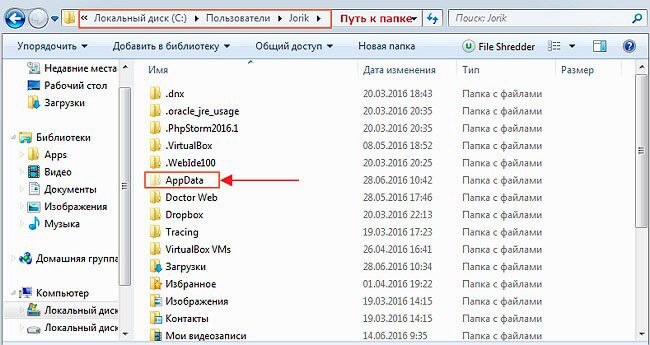
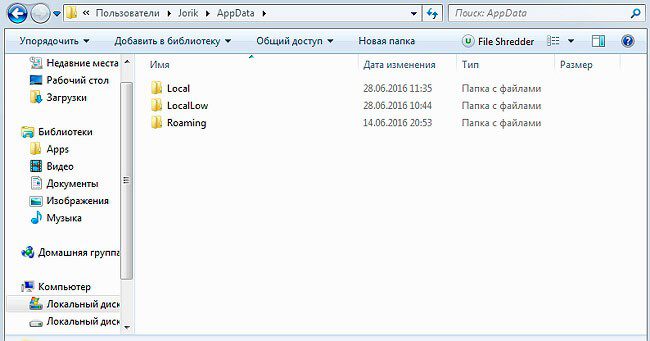
Попасть туда можно с помощью команды:
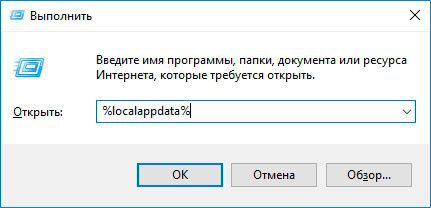
Внутри находим «Temp», открываем и удаляем все содержимое:
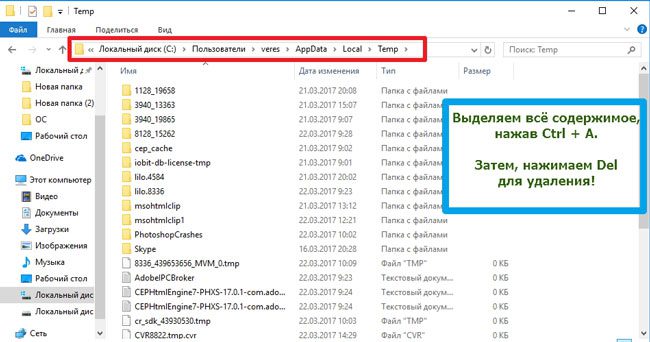
Если уверены в работоспособности своего ПК, не устанавливаете сомнительный софт и драйвера, то есть смысл в периодическом удалении точек восстановления. Они тоже могу расходовать место (по умолчанию — 5% от объема жесткого диска).
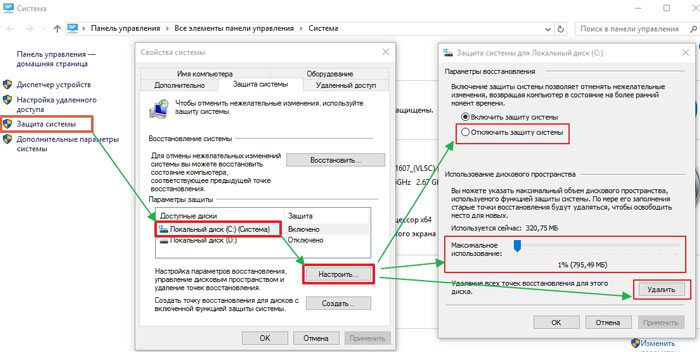
Для активных интернет пользователей советую чистить кеш хотя бы раз в неделю, поскольку там может накапливаться много изображений и прочего хлама. Достаточно в Google Chrome (или любом другом обозревателе) нажать сочетание Ctrl + Shift + Del , откроется окно настроек, где стоит указать временной диапазон, отметить галочками удаляемый контент (Cookie и данные сайтов лучше не трогать):
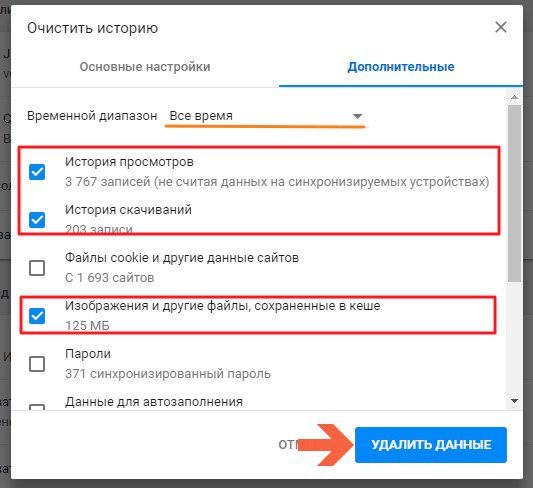
Очистка системы от вирусов
Далеко не всегда мусор является безобидным явлением. Порой он не только занимает свободное место, но и негативным образом сказывается на работоспособности компьютера. Поскольку в папке «Temp» хранятся далеко не все временные файлы, для очистки стоит воспользоваться антивирусными программами. Это может быть Kaspersky, Avast, Dr. Web и другое подобное ПО.
На заметку. Подавляющее большинство антивирусных приложений работают на платной основе. То есть для полноценной проверки компьютера пользователю необходимо оформить подписку.
Также удаление вирусов происходит при помощи встроенного защитника Windows. Его можно найти в разделе параметров «Обновление и безопасность». Далее нужно запустить проверку, дождаться ее окончания, после чего удалить предложенные файлы.







